Braveとは
「Brave」はFirefoxやJavascriptなどを開発したブレンダン・アイクさんが開発したウェブブラウザです。
2000万人以上(2021/03)の方が「Brave」を選んで使っていたり、AppStoreで2位を獲得したりと
かなり人気が出ていると思われます。
以下の特徴があり今までにない次世代のブラウザになっています。
また、高速なブラウザなのでそこも注目ポイントです。
- 広告をブロック
- 使っているだけで稼げる
- 投げ銭機能
特徴を以下の記事に書いているので見てみてください。
 話題の稼げるブラウザ:Brave特徴4選!!
話題の稼げるブラウザ:Brave特徴4選!!
インストール
Braveのダウンロード
上記のURLにアクセスしダウンロードをクリック
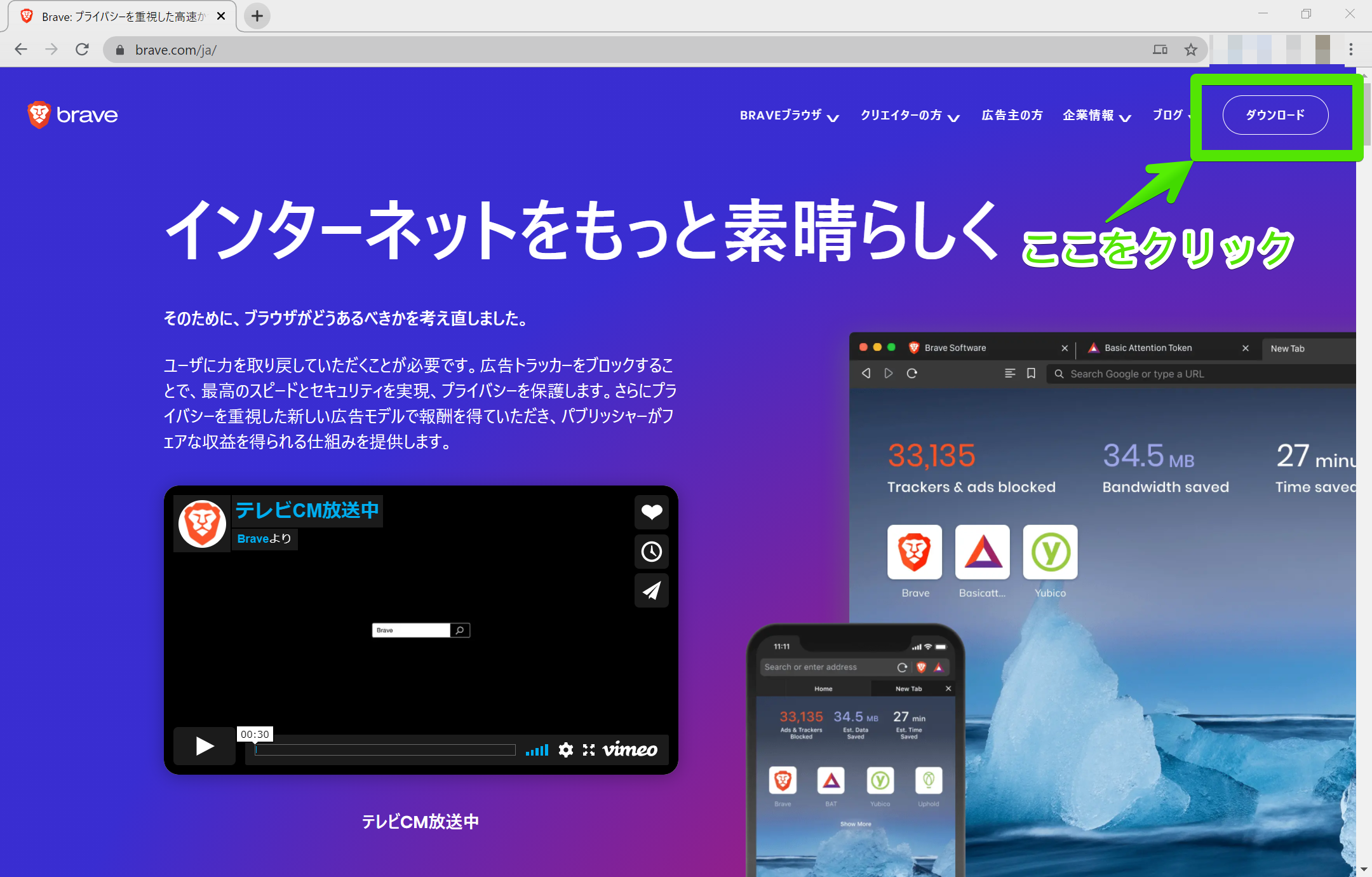
移動したら真ん中の「今すぐダウンロード」をクリックします。
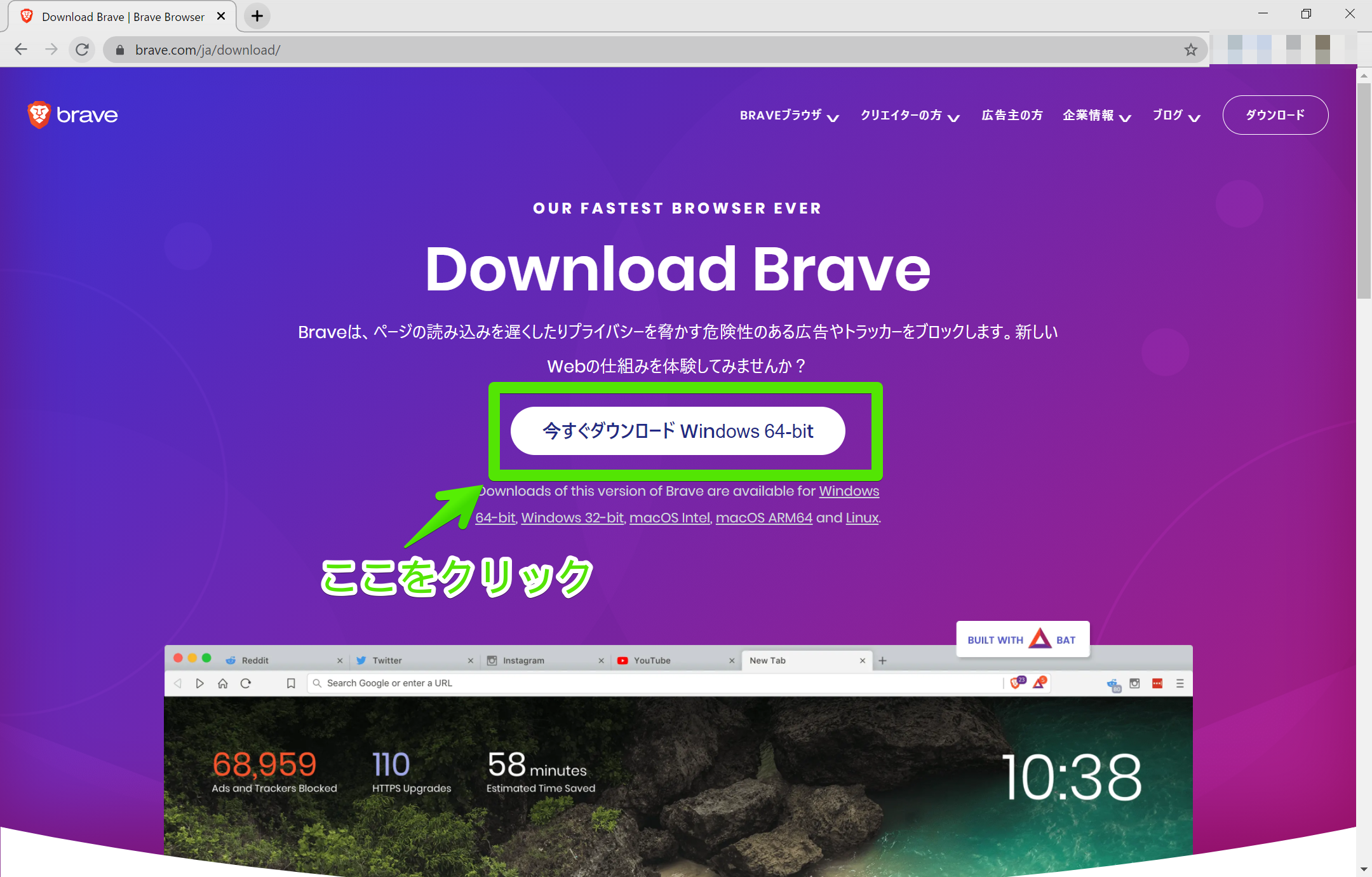
「BraveBrowserSetup」がダウンロード出来たら開いてください。
開いたらインストールが始まるので「インストールが完了しました。」まで待機
完了したら自動でBraveが立ち上がります。
インストールと初期設定の5手順
インストールが終わったら初期設定を行っていきます。
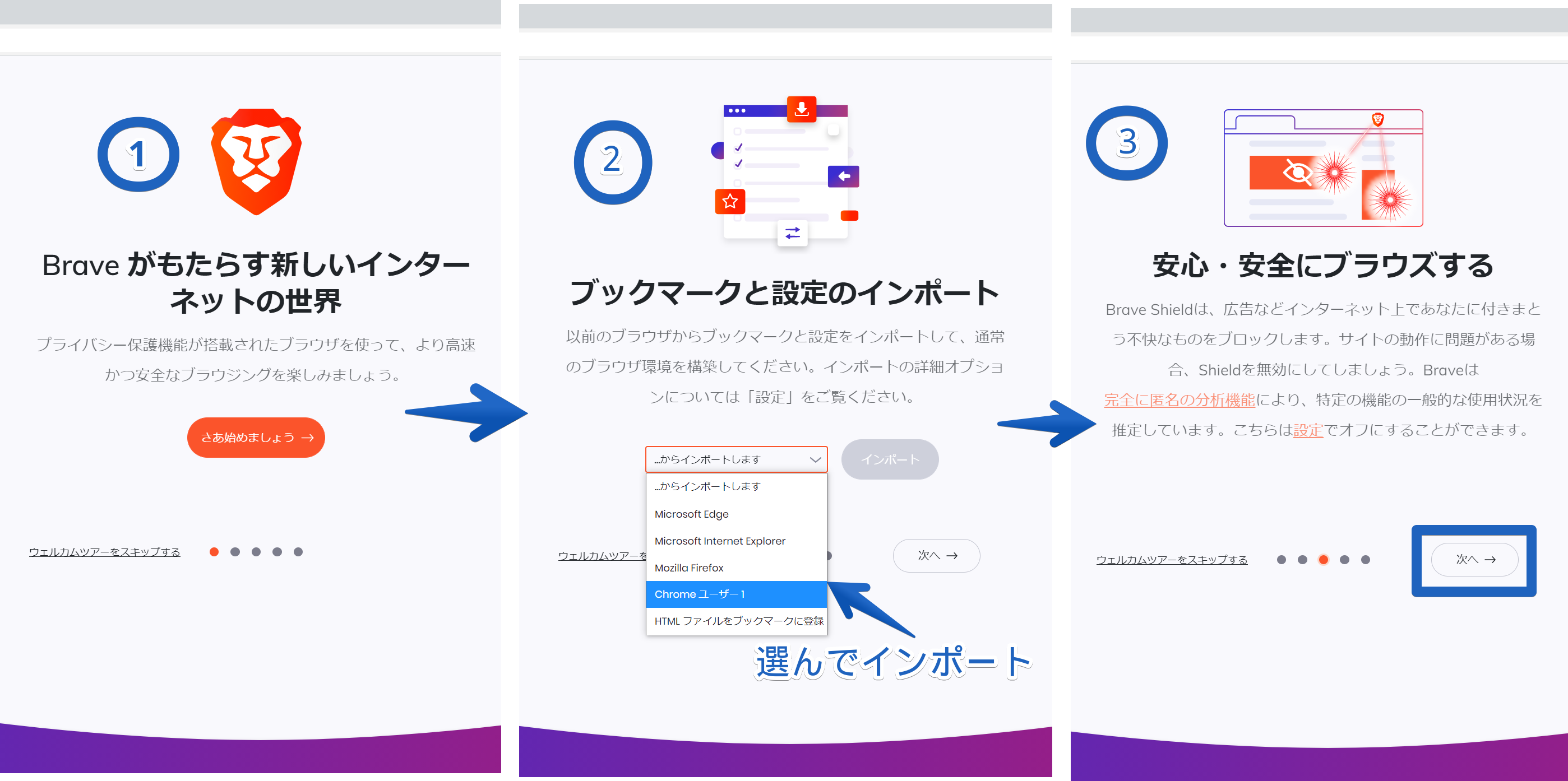
①さあ始めましょうをクリック
初期設定を簡単な手順で行うことができます。
②以前使っていたブラウザの設定を移行する
以前使っていたブラウザのブックマークなどを簡単にインポートできます。
Chromeを選ぶと拡張機能もそのまま追加されます。
③次へをクリック
広告をブロックしてくれるBrave Shieldの簡単な説明があります。ライオンのマークがBrave Shieldのボタンです。一部のサイトでレイアウトが崩れる可能性がある時などはこのBrave Shieldをオフにしましょう!
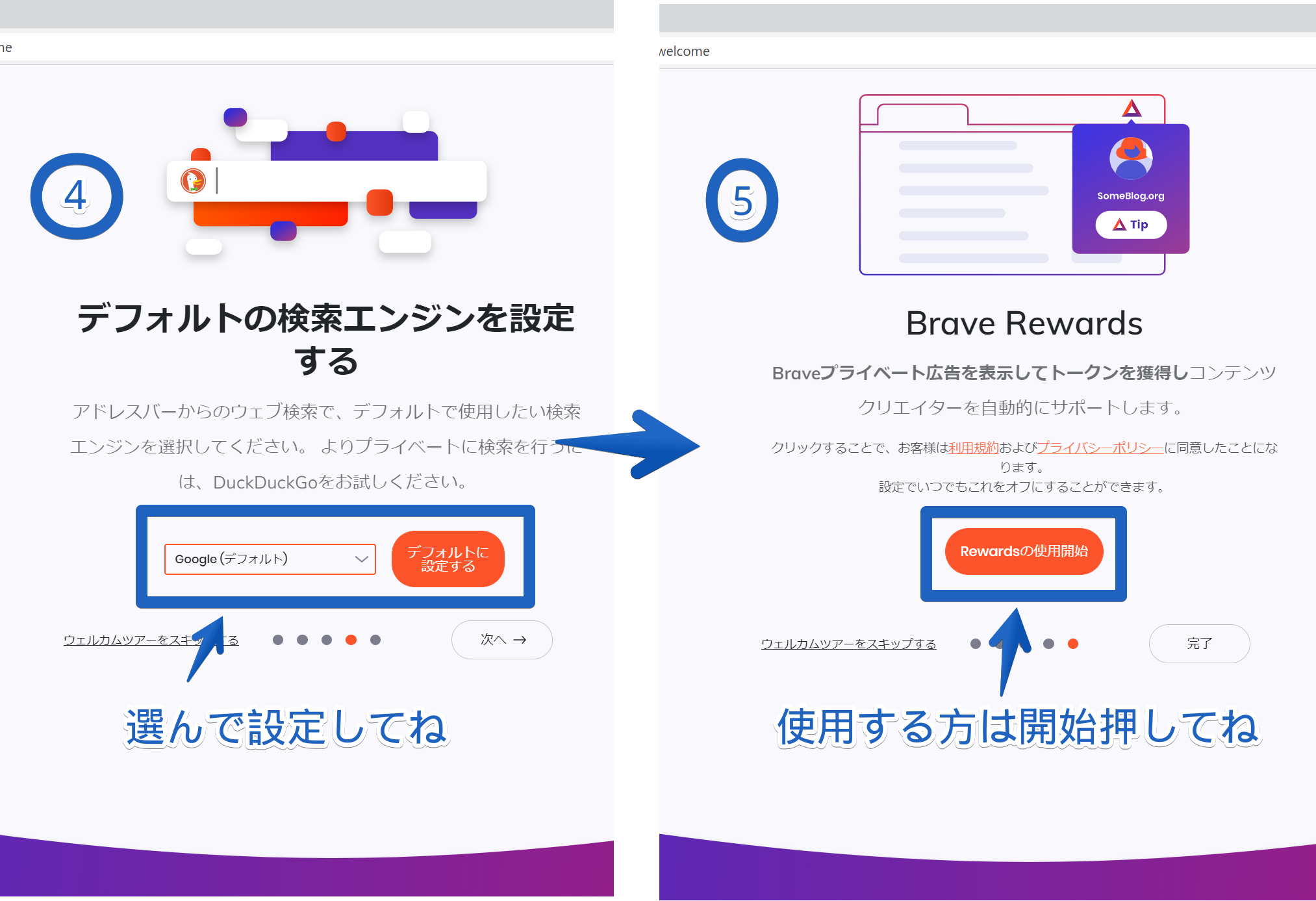
④デフォルトの検索エンジン
GoogleやSafari、Firefoxなどから検索エンジンが選べます。
自分はGoogleを使っているのでGoogleにしました。
⑤Brave Rewardsを設定
最後の設定は「Brave Rewards」を使用するかの設定です。
「Brave Rewards」とはBrave独自の広告を表示するかしないかです。
稼ぎたい!よりも完全広告なしで快適に使いたい!って方はオフにしましょう。
以下の記事にも書いているので参考にしてみてください。
 話題の稼げるブラウザ:Brave特徴4選!!
話題の稼げるブラウザ:Brave特徴4選!!
 こうせ
こうせ
広告を完全になしにするか、仮想通貨をもらうかをユーザーが選べるのはとてもありがたいですね
以上の設定は後からでもできるので安心してください。
以下のアドレスをアドレスバーに入力するか、設定からできます。
- brave://welcome/
ここからまた同じとこに行ける - brave://settings/importData
ブックマークなどインポート - brave://settings/privacy
プライバシー設定 - brave://settings/search
検索エンジン設定 - brave://rewards/
広告設定
ちなみに、広告設定は以下の記事も見てみてください。
 図解あり!Braveの広告表示設定
図解あり!Braveの広告表示設定
ブレイブの基本的な使い方
ホーム
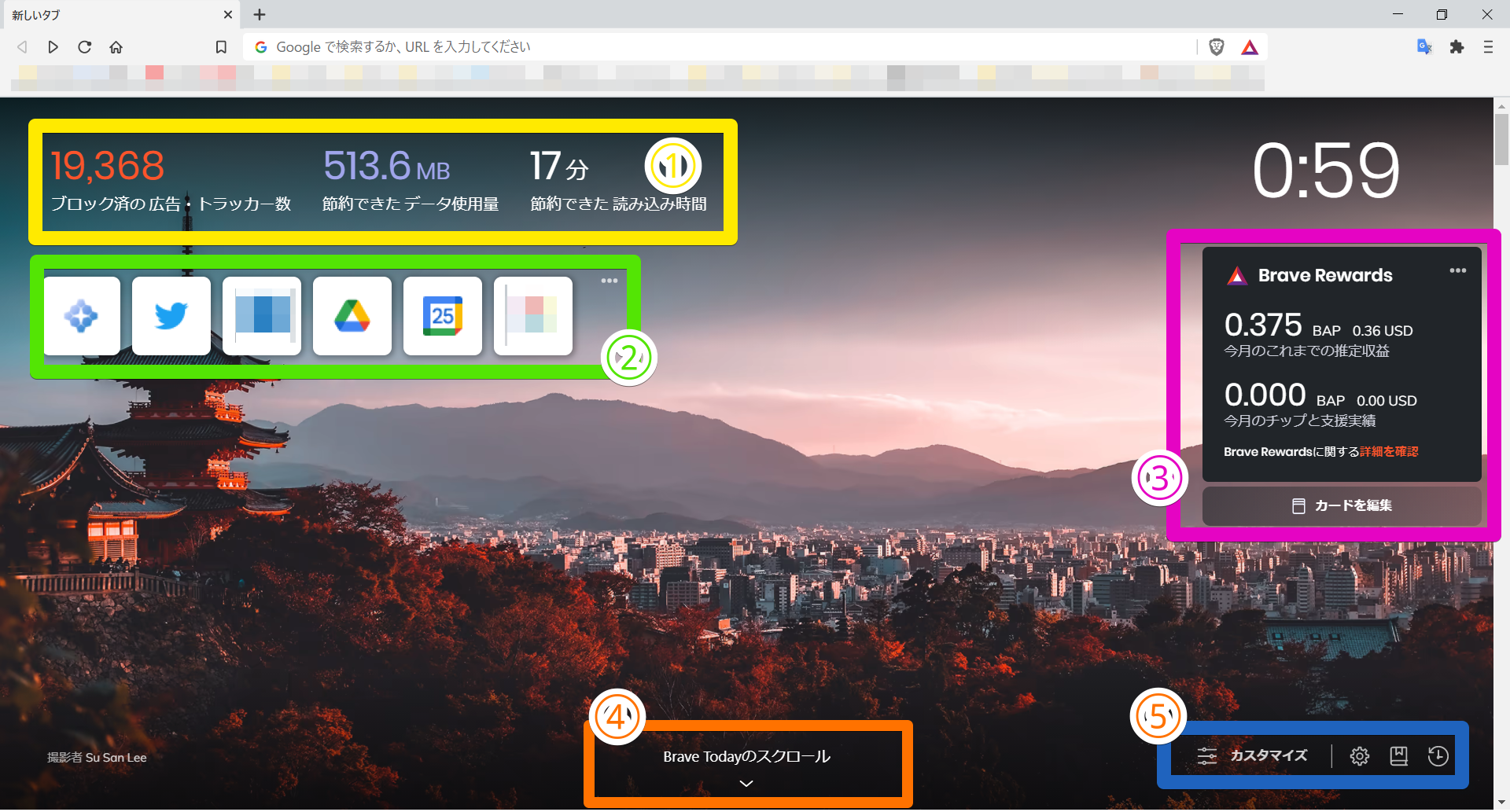
一部モザイクかけさせてもらっています。ご了承ください。
画像内の番号順に説明していきます。
1.Brave統計情報
書いてあるそのままですが、左から
-
ブロック済の 広告・トラッカー数
-
節約できた データ使用量
-
節約できた 読み込み時間
自分が広告やトラッキングをどれくらいブロックしたのか、Braveの使用で節約できた時間が一目で確認できます。
2.トップサイト
よくアクセスしているサイトがここに表示されます。
消したい場合は右上の・・・から消せます。
3.Brave Rewards
- 今月のこれまでの推定収益
- 今月のチップと支援実績
を見ることができます。
設定画面に一回一回行かなくていいのでありがたいですね。
4.Brave Today
下へスクロールすることでオススメの記事が上がってくるプライベート・ニュースリーダーです。
デバイス上で完結するため、個人情報は外に出ないのでプライバシーも守られています。
スクロールすると右下に「カスタマイズ」で見たい記事の選定が可能です。
5.設定、ユーザー情報
左から
- カスタマイズ
ホーム(ダッシュボード)の設定 - 設定:brave://settings/
Braveの設定 - ブックマーク:brave://bookmarks/
ブックマークが見れます。 - 履歴:brave://history/
履歴が見れます。
アドレスバー
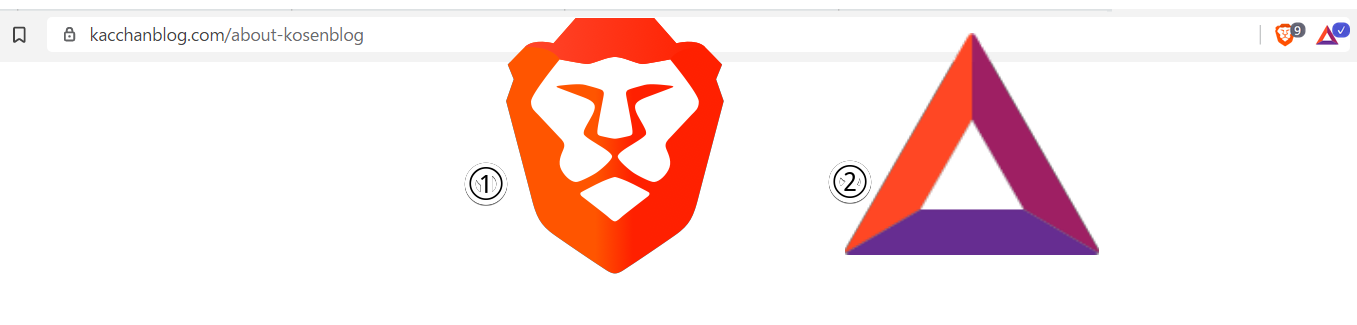
アドレスバーの右のアイコン2つの紹介をします。
1.ライオンマーク:Brave Shields
ライオンマークをクリックすると、そのサイトでの広告やトラッキングなどのブロック数など見れます。
英語かフランス語しかないですが詳しくは以下の公式から見れます。
参考 What is ''Shields''?Brave公式以下からBrave Shieldsの設定に行けます。
brave://settings/shields
2.三角マーク:Brave Rewards
現在のBAT残高が見れます。
また、ここから認証クリエイターへの投げ銭が可能です。
Brave Creatorに登録しているWEBサイトやTwitterなどのユーザーのことです。
以下が公式のサイトです。
参考 あなたのコンテンツを収益化しませんか?Brave公式認証クリエイターのなり方は以下の記事を参考にしてください。
 Braveのパブリッシャー(クリエイター)になる手順の解説
Braveのパブリッシャー(クリエイター)になる手順の解説
投げ銭のやり方の記事は後日更新予定です。
まとめ
導入できましたでしょうか?
最近話題になっている「Brave」の導入・使い方でした。
使いまくって仮想通貨貰っちゃいましょ!
気になったことやわからないことはコメントお願いします。
今ならbitFlyerとデスクトップ版のBraveを連携することで1000円分の仮想通貨貰えます!
また、以下のリンクからモバイルアプリをインストールし、アカウント作成することでさらに1000円分もらえます!(口座開設の友達紹介プログラムです。)
この機会をお見逃しなく!




